

感应式和芯片式读卡器
仅在 Shopify 中提供

Shopify 感应式和芯片式读卡器是符合 EMV 标准的信用卡读卡器,可无线连接到您的 iPad、iPhone 或 Android 设备。您可以使用 Shopify 的感应式和芯片式读卡器,通过 Shopify POS 应用接受非接触式付款和芯片卡付款。
备注:Shopify 的当前仅适用于美国的商家。
读卡器要求和受支持的支付方式
要使用感应式和芯片式读卡器,您需要满足以下要求:
一家位于美国的商店
Shopify Payments 已激活为您商店的支付服务提供商
一台兼容的 iPad、iPhone 或 Android 设备,支持蓝牙 4.2 或更高版本:
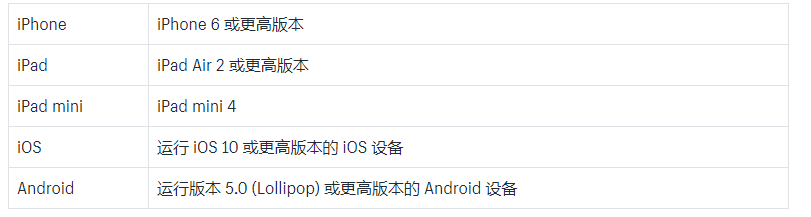
Shopify POS 的兼容版本:

您可以使用感应式和芯片式读卡器接受以下类型的付款:
Visa 和 Visa 借记卡
Mastercard 和 Mastercard 借记卡
American Express
Discover
Apple Pay
Google Pay
哪里可以购买感应式和芯片式读卡器
感应式和芯片式读卡器仅在美国的 Shopify 硬件商店中有售。
打开和关闭感应式和芯片式读卡器的电源
若要打开感应式和芯片式读卡器,请按下并释放其电源按钮。状态灯将亮起。如果您已将读卡器与您的 POS 设备进行了配对和连接,此读卡器会自动重新连接到您的设备。

在处于非活动状态一小时后,感应式和芯片式读卡器会进入睡眠模式。您需要再次按下并释放电源按钮以唤醒读卡器。如果您按住电源按钮 4 秒钟或更长时间,则读卡器会重置其已有的任何蓝牙配对,并需要再次配对。
为感应式和芯片式读卡器充电
您可以使用随附的 USB 线缆来为感应式和芯片式读卡器充电。若要为读卡器充电,请将 USB 接口较小的一端插入读卡器或读卡器的底座,然后将较大的一端插入手机充电器或计算机:
感应式和芯片式读卡器需要 1-2 小时即可充满电。在读卡器充满电后,其电池可持续支持一周的销售。
按下电源按钮,使用 4 个状态指示灯显示读卡器的电量:
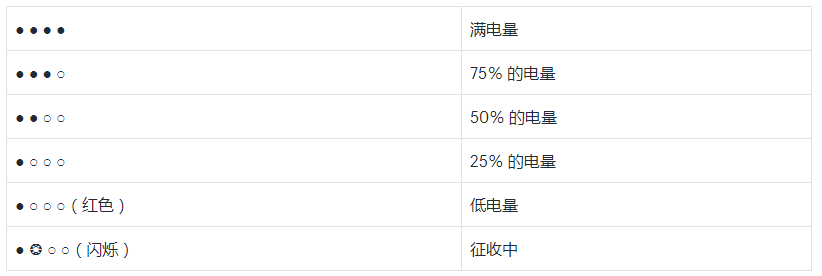
将感应式和芯片式读卡器与您的 POS 设备配对并连接
要将读卡器与 Shopify POS 配合使用,您需要将读卡器与 POS 设备配对并连接。在读卡器与设备配对后,读卡器会在两者都处于打开状态并位于范围内时自动连接到设备。
步骤:
1.按下并释放电源按钮以打开读卡器。
2.在 Shopify POS 中,点击商店 > 硬件 > 连接读卡器。
3.在选择读卡器对话框中,点击感应式和芯片式读卡器下的连接。
4.按住读卡器上的电源按钮 4 秒钟。顶部的 4 个LED 指示灯将来回闪烁,表示读卡器已准备好配对。
将感应式和芯片式读卡器与您的 POS 设备配对并连接
要将读卡器与 Shopify POS 配合使用,您需要将读卡器与 POS 设备配对并连接。在读卡器与设备配对后,读卡器会在两者都处于打开状态并位于范围内时自动连接到设备。
步骤:
1.按下并释放电源按钮以打开读卡器。
2.在 Shopify POS 中,点击商店 > 硬件 > 连接读卡器。
3.在选择读卡器对话框中,点击感应式和芯片式读卡器下的连接。
4.按住读卡器上的电源按钮 4 秒钟。顶部的 4 个LED 指示灯将来回闪烁,表示读卡器已准备好配对。
备注:请确保在 LED 灯以蓝色来回闪烁时释放电源按钮。如果继续按住电源按钮,蓝牙连接将重置,或者读卡器将关闭。
5.当读卡器显示在可用的读卡器下时,点击它旁边的连接。
从 POS 设备取消配对感应式和芯片式读卡器
您一次只能将感应式和芯片式读卡器与一个设备配合使用。如果要将读卡器与其他设备配合使用,则需要先与当前设备取消配对。
步骤:
1.在 Shopify POS 中,点击商店,然后点击硬件。
2.在硬件屏幕上点击感应式和芯片式读卡器。
3.点击忘记读卡器。
4.在忘记读卡器对话框中,点击忘记。
使用感应式和芯片式读卡器接受付款
接受感应卡付款
1.从 Shopify POS 选择付款屏幕中,点击信用卡。
2.将非接触式付款卡或设备面向读卡器并保持在固定位置进行感应,直至出现四个蓝色通知灯。当 Shopify POS 显示已收到付款消息时,表示交易完成。
提示: 根据您的业务所在的国家/地区以及客户的支付服务提供商,非接触式付款仅限在特定金额下进行购买时使用。若要以更高的金额进行购买,您的客户可能需要使用其他支付方式。
感应式和芯片式读卡器故障排除
如果您的读卡器无法正常工作,您可以通过对测试订单执行以下步骤来排查问题:
1.检查您是否符合使用感应式和芯片式读卡器的要求。
2.检查您是否有 Internet 连接。Shopify POS 需要通过 wi-fi 或您设备的蜂窝数据连接到 Internet,然后才能处理付款。如果您无法连接到 Internet,那么您将无法使用感应式和芯片式读卡器处理卡付款。
如果您要处理信用卡付款,但没有 Internet 连接,则需要使用外部支付终端。
3.检查您的设备是否已启用蓝牙,并且读卡器在 Shopify POS 硬件设置中显示为已连接。如果读卡器未显示为已连接,请尝试将读卡器与设备配对。
4.在将读卡器与设备配对时,请确保按住电源按钮的时间不超过 4 秒。如果在 LED 灯来回闪烁后继续按住电源按钮,则可能发生以下某种情况:
- 如果读卡器未配对,则读卡器将关闭。 - 如果读卡器已配对,则读卡器与当前设备断开连接。
1.确保您在付款屏幕上点击了信用卡。外部终端支付选项仅在您使用外部支付终端而非 Shopify 支持的读卡器的情况下适用。
2.仅限 iOS:转到 Shopify POS 设置的硬件部分,然后检查您的设备是否还与感应式、芯片式和刷卡式读卡器处于配对状态。
当两个读卡器都与您的设备配对时,Shopify POS 会尝试使用感应式芯片式和刷卡式读卡器,因为它具有的功能最多。如果您想要确定使用哪种读卡器,请将您希望 Shopify POS 忽略的读卡器取消配对。
提示: 点击信用卡以接受信用卡付款后,屏幕上的图片会显示 Shopify POS 希望您使用的读卡器。
3.确保您采用的是正确的插卡方式。
4.尝试手动输入卡信息。如果可以输入,则表示读卡器有问题。
5.如果手动输入无效,请强制退出 Shopify POS 应用,然后关闭设备。重新打开设备,打开 Shopify POS,并确保已重新连接读卡器。当读卡器的状态指示灯显示读卡器已连接时,尝试使用其他测试订单。
如果您的读卡器仍无法工作,请联系 Shopify 客服。
适用于感应式和芯片式读卡器的 Shopify 基座
注:适用于感应式和芯片式读卡器的 Shopify 基座适用于美国商家。

Shopify 感应式和芯片式读卡器基座的用途如下:
为读卡器供电,使其始终开启和持续充电
抬高读卡器
将读卡器固定在台面上
美国的 Shopify 硬件商店中供应该基座。
将 Shopify 感应式和芯片式读卡器安装到基座上
注:将读卡器插入基座前,您需要开启 Shopify 感应式和芯片式读卡器并配对。
1.可选:使用 M5 (0.8 mm) 螺栓和螺母将基座安装到台面上。您需要在台面上钻一个孔。然后从下方将螺栓拧到台面底部并拧进基座底部。
2.从基座上取下端盖。
3.将 Shopify 感应式和芯片式读卡器滑动安装到基座上。确保基座上的 USB-C 接口与读卡器连接。
4.装回端盖。
5.将电源线连接到基座,然后连接到具有 USB-A 接口的电源,例如 Shopify 零售支架。
(来源:shopify)
以上内容属作者个人观点,不代表雨果网立场!如有侵权,请联系我们。




